Cara Mengaktifkan IDM di Chrome dengan MUDAH!!!
Untuk kamu yang ibgin menambahkan IDM di Google Chrome, kamu perlu menambahkan Extension atau Add Ons ke dalam Chrome. Kendalanya, untuk menginstal Extension IDM di Google Chrome, caranya sedikit berbeda. Berikut ini akan dijelaskan langkah-langkah cara mengaktifkan IDM di Google Chrome:
Langkah-langkah mengaktifkan IDM di Chrome
Pastikan kamu sudah mengupdate IDM versi terbaru agar bisa mengaktifkan IDm di Google Chrome, kalau belum memiliki versi terupdate.
Jika sudah mengupdate IDM, inilah langkah-langkah yang harus kamu lakukan.
- Langkah pertama, klik menu titik tiga di Google Chrome kamu seperti gambar di bawah ini.
-
- Langkah kedua, pilih menu More Tools, kemudian Extensions.
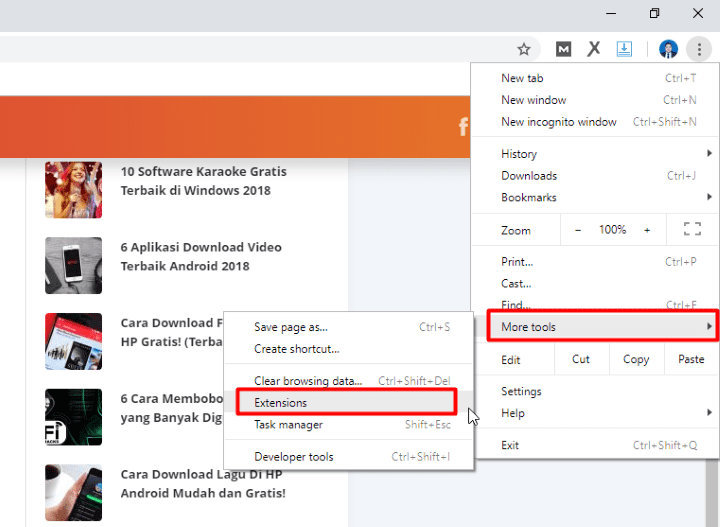
- Langkah ketiga, biarkan tab Extension terbuka karena akan digunakan ke langkah berikutnya untuk menambahkan ekstensi IDm di Chrome.
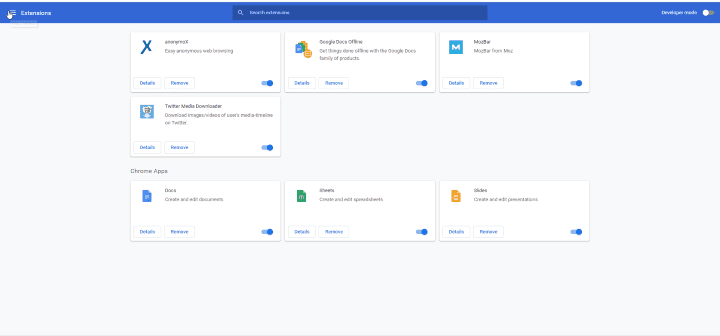
- Langkah keempat, buka My Computer, lalu pilih Local Disk C dan cari Program Files atau Program Files (x86). Hal ini dilakukan untuk mencari folder tempat dimana instalasi IDM yang ada pada di local disk c. Biasanya folder instalasi IDM ada di dalam folder Program Files (x86).
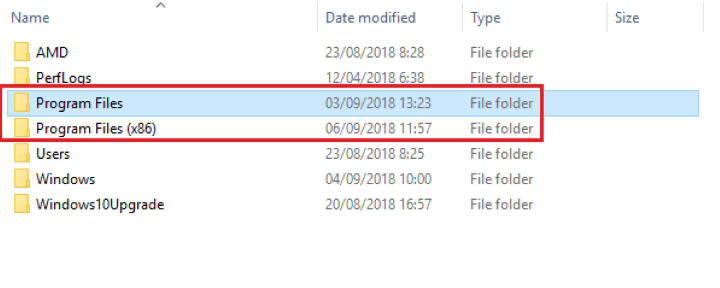
- Langkah kelima jika sudah, buka folder Internet Download Manager di dalam folder Program Filesatau Program Files (x86).
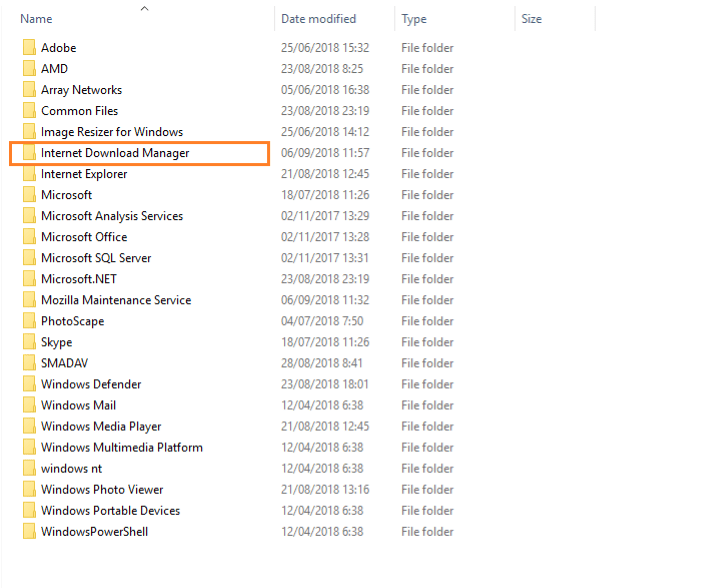
- Langkah keenam cari file dengan nama IDMGCExt.crx atau IDMGCExt, lalu buka tab Extensions di Google Chrome yang sudah dibuka sebelumnya, lalu seret atau drag and drop file tersebut ke halaman Ekstensi Google Chrome yang tadi.
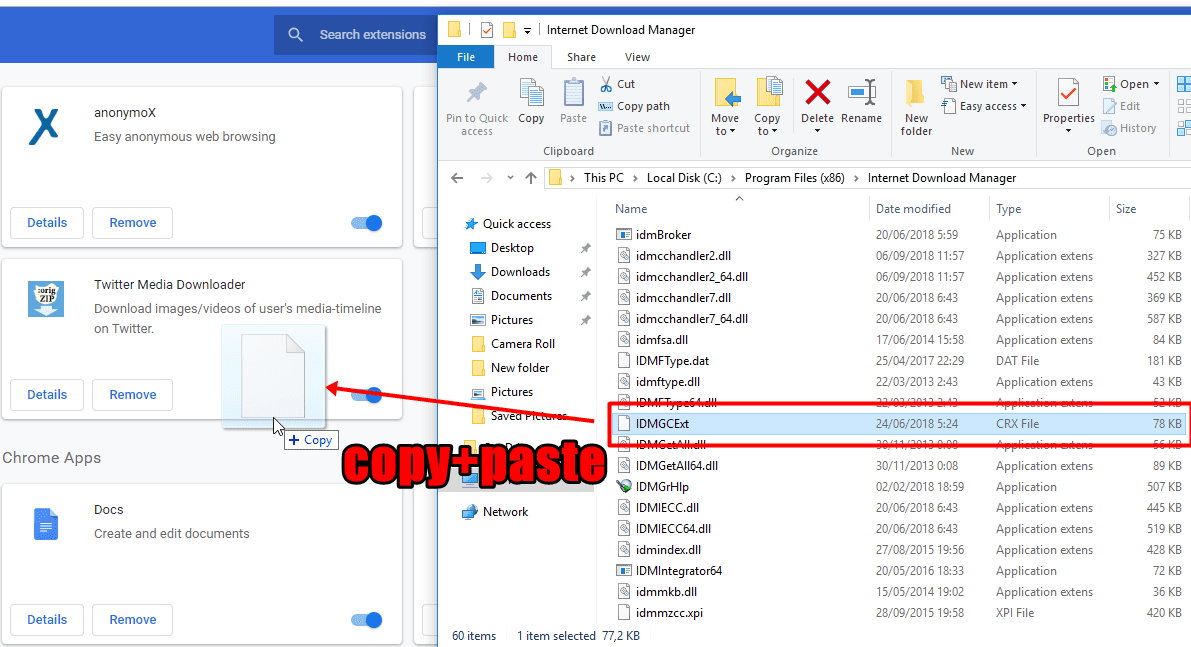
- Langkah ketujuh jika terdapat peringatan yang muncul di bawah kiri layar, pilih Continue.
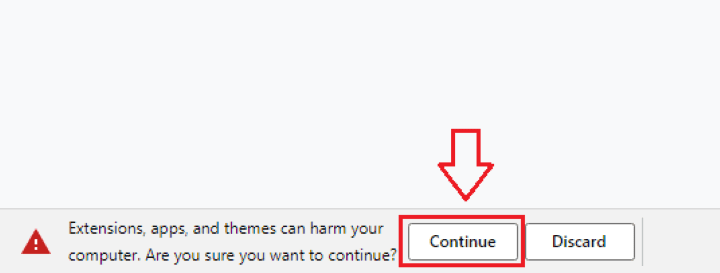
- Selesai! Sekarang kamu dapat menikmati berbagai manfaat dari IDM, seperti bisa mendownload video-video YouTube secara langsung.
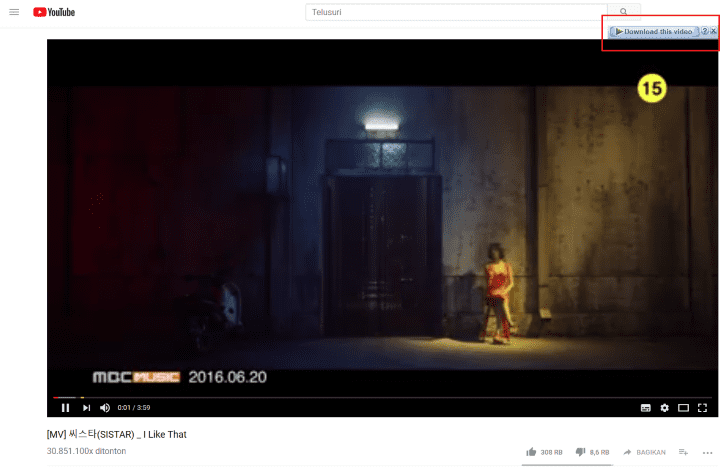
Demikian artikel penjelassan mengenai Cara Mengaktifkan IDM di Google Chrome. Semoga dapat bermnafaat ilmunya bagi yang membaca dan jangan lupa untuk dishare ilmunya. Salam Pecinta Ilmu.


0 Response to "Cara Mengaktifkan IDM di Chrome dengan MUDAH!!!"
Post a Comment